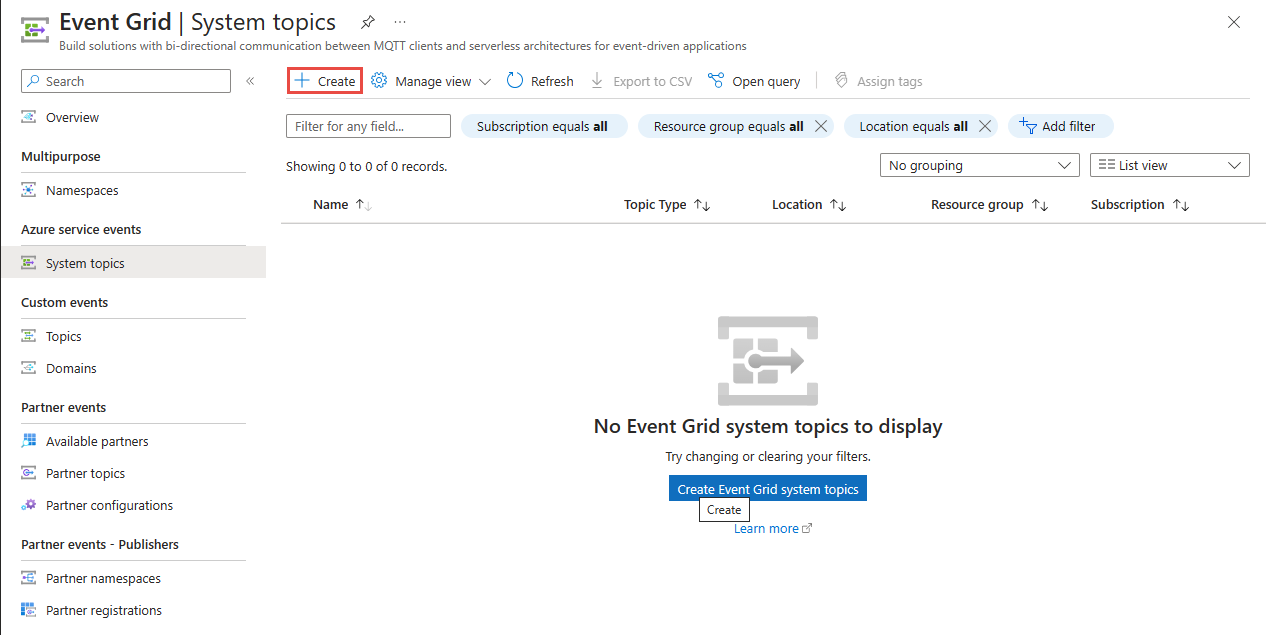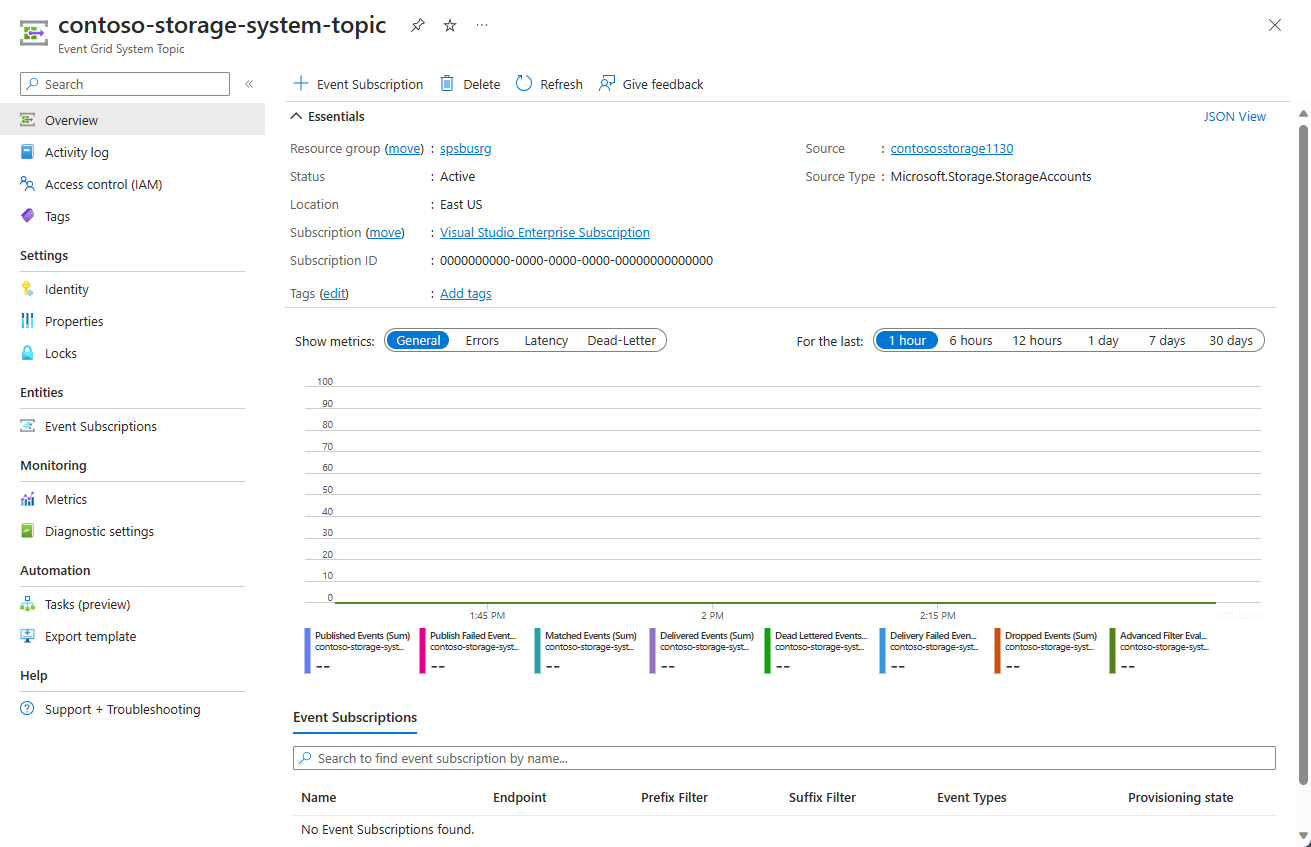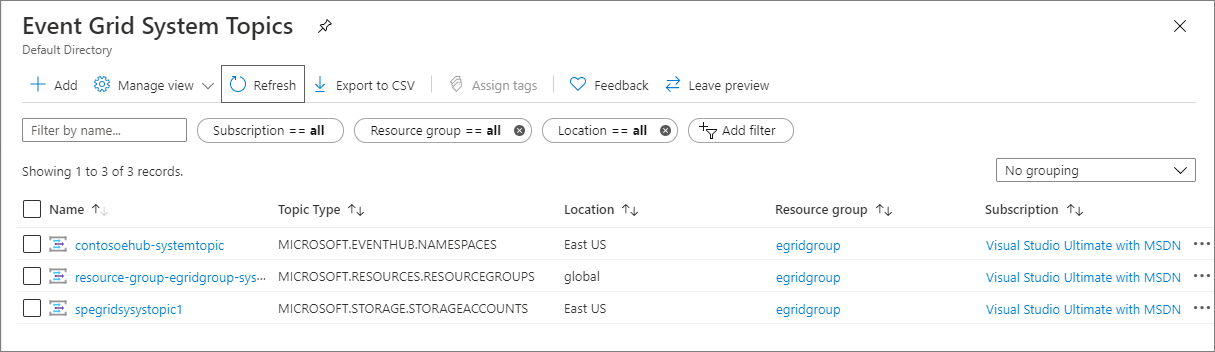Tworzenie, wyświetlanie i zarządzanie tematami systemu usługi Event Grid w witrynie Azure Portal
W tym artykule pokazano, jak tworzyć tematy systemowe i zarządzać nimi przy użyciu witryny Azure Portal. Aby zapoznać się z omówieniem tematów systemowych, zobacz Tematy systemowe.
Tworzenie tematu systemowego
Temat systemowy dla zasobu platformy Azure (konto usługi Storage, przestrzeń nazw usługi Event Hubs itp.) można utworzyć na dwa sposoby:
Korzystając ze strony Zdarzenia zasobu, na przykład konta magazynu lub przestrzeni nazw usługi Event Hubs. Usługa Event Grid automatycznie tworzy temat systemowy dla Ciebie w tym przypadku.
Gdy używasz strony Zdarzenia w witrynie Azure Portal do utworzenia subskrypcji zdarzeń dla zdarzenia zgłoszonego przez źródło platformy Azure (na przykład: konto usługi Azure Storage), portal tworzy temat systemowy dla zasobu platformy Azure, a następnie tworzy subskrypcję dla tematu systemowego. Należy określić nazwę tematu systemowego, jeśli tworzysz subskrypcję zdarzeń w zasobie platformy Azure po raz pierwszy. Od drugiego czasu nazwa tematu systemowego jest wyświetlana w trybie tylko do odczytu. Zobacz Szybki start: kierowanie zdarzeń usługi Blob Storage do internetowego punktu końcowego za pomocą witryny Azure Portal , aby uzyskać szczegółowe instrukcje.
Korzystając ze strony Tematy systemowe usługi Event Grid. W tym przypadku ręcznie utworzysz temat systemowy, wykonując następujące kroki.
Zaloguj się do Portalu Azure.
W polu wyszukiwania u góry wpisz Tematy systemowe usługi Event Grid, a następnie naciśnij ENTER.
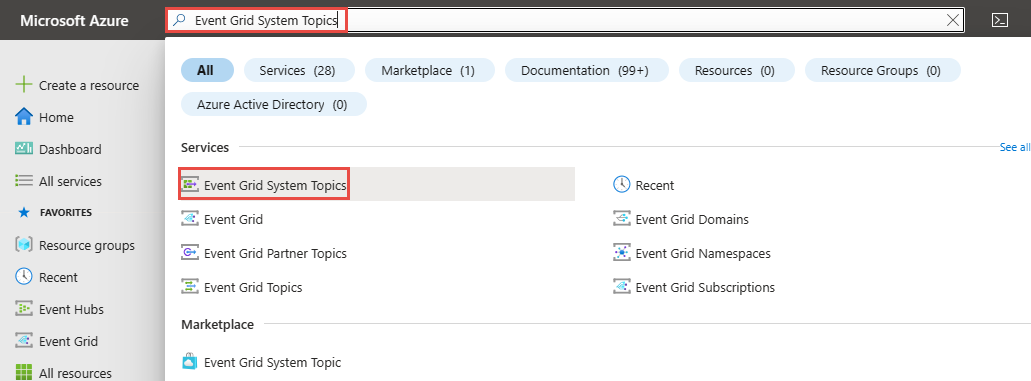
Wybierz pozycję Tematy systemowe na lewym pasku nawigacyjnym. Następnie na stronie Tematy systemowe usługi Event Grid wybierz pozycję + Utwórz na pasku narzędzi.
Na stronie Tworzenie tematu systemu usługi Event Grid wykonaj następujące czynności:
Wybierz typ tematu. W poniższym przykładzie wybrano opcję Konta magazynu.
Wybierz subskrypcję platformy Azure, która ma zasób konta magazynu.
Wybierz grupę zasobów, która ma konto magazynu.
Wybierz konto magazynu.
Wprowadź nazwę tematu systemowego, który ma zostać utworzony.
Uwaga
Tej nazwy tematu systemowego można użyć do wyszukiwania metryk i dzienników diagnostycznych.
Wybierz pozycję Przejrzyj i utwórz.
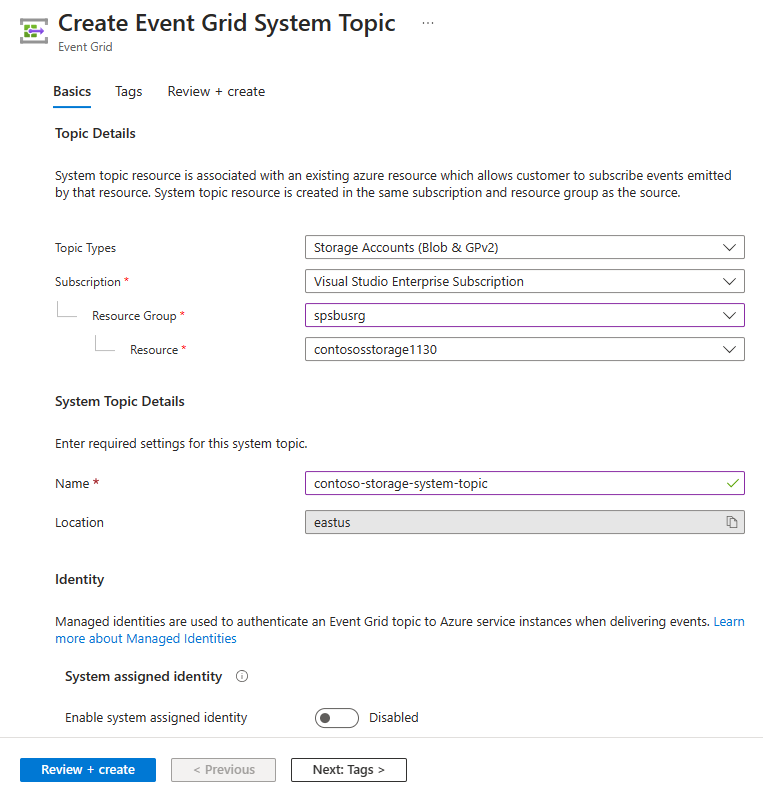
Przejrzyj ustawienia i wybierz pozycję Utwórz.
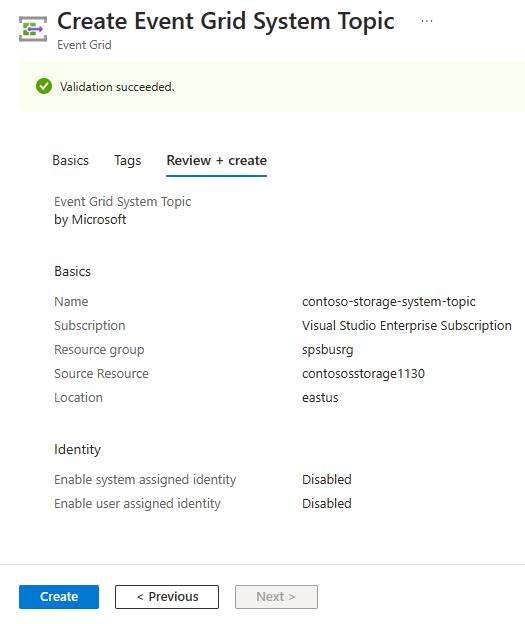
Po pomyślnym wdrożeniu wybierz pozycję Przejdź do zasobu , aby wyświetlić stronę Temat systemu usługi Event Grid dla utworzonego tematu systemowego.
Wyświetl wszystkie tematy systemowe
Wykonaj następujące kroki, aby wyświetlić wszystkie istniejące tematy dotyczące systemu usługi Event Grid.
Zaloguj się do Portalu Azure.
W polu wyszukiwania u góry wpisz Tematy systemowe usługi Event Grid, a następnie naciśnij ENTER.
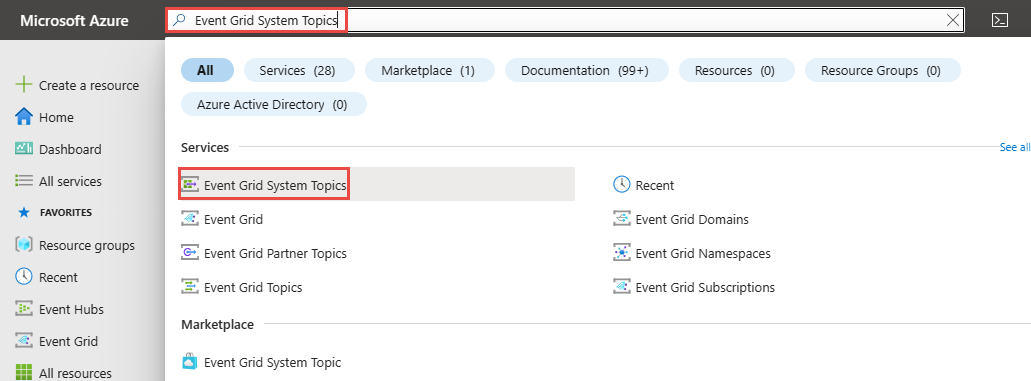
Na stronie Tematy systemu usługi Event Grid są wyświetlane wszystkie tematy systemowe.
Wybierz temat systemowy z listy, aby wyświetlić szczegółowe informacje o nim.
Na tej stronie przedstawiono szczegółowe informacje o temacie systemowym, takie jak następujące informacje:
- Źródło. Nazwa zasobu, na którym został utworzony temat systemowy.
- Typ źródła. Typ zasobu. Na przykład:
Microsoft.Storage.StorageAccounts, ,Microsoft.Resources.ResourceGroupsMicrosoft.EventHub.Namespacesi tak dalej. - Wszystkie subskrypcje utworzone dla tematu systemowego.
Ta strona umożliwia wykonywanie operacji, takich jak następujące:
- Utwórz subskrypcję zdarzeń Wybierz pozycję +Subskrypcja zdarzeń na pasku narzędzi.
- Usuwanie subskrypcji zdarzeń. Wybierz pozycję Usuń na pasku narzędzi.
- Dodaj tagi dla tematu systemowego. Wybierz pozycję Tagi w menu po lewej stronie i określ nazwy tagów i wartości.
Usuwanie tematu systemowego
Postępuj zgodnie z instrukcjami w sekcji Wyświetlanie tematów systemowych, aby wyświetlić wszystkie tematy systemowe, a następnie wybierz temat systemowy, który chcesz usunąć z listy.
Na stronie Temat systemu usługi Event Grid wybierz pozycję Usuń na pasku narzędzi.
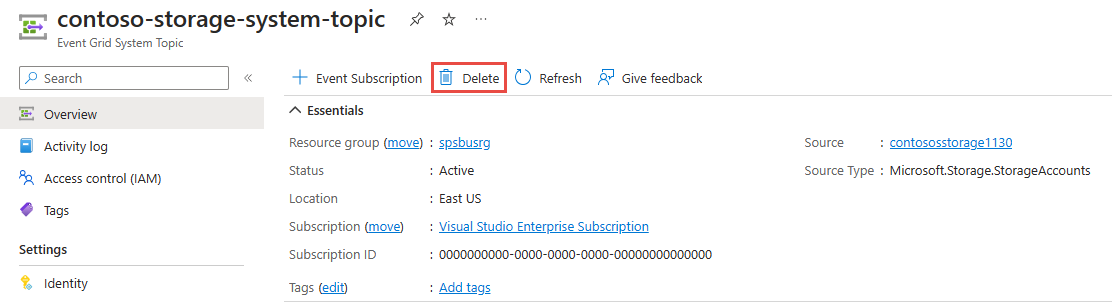
Na stronie potwierdzenia wybierz przycisk OK , aby potwierdzić usunięcie. Usuwa temat systemowy, a także wszystkie subskrypcje zdarzeń dla tematu systemowego.
Powiązana zawartość
Zobacz sekcję Tematy systemowe w usłudze Azure Event Grid , aby dowiedzieć się więcej o tematach systemowych i typach tematów obsługiwanych przez usługę Azure Event Grid.